Lorsque j’utilise mon Smartphone, il devient très chaud. Est-il défectueux?
Plusieurs raisons peuvent être à l’origine d’une surchauffe de ton smartphone mais en général c’est tout à fait normal. En effet, le processeur (Central Processing Unit en anglais et Unité Centrale de Traitement en français) de ton appareil doit prendre en charge toutes les actions que tu effectues sur ce dernier et, par conséquent, plus il est sollicité plus sa température augmente.

Donc, si tu remarques que ton appareil chauffe lorsque tu l'utilises, sache que l’augmentation de la température provient généralement de la batterie, du processeur ou de l’écran. Ces composants génèrent de la chaleur : l’électricité en provenance de la batterie, le transfert d’informations du processeur et la lumière provenant de l’écran.
Avant d’essayer les solutions proposées, il est important de vérifier que ton smartphone et ses applications disposent de la dernière mise à jour logicielle. Pour cela, suis les étapes suivantes :
- Accède à Paramètres > Mise à jour du logiciel.
- Tape sur Téléchargement et installation.
- Suis les instructions à l'écran pour installer la dernière version.
Ci-dessous tu trouveras les explications possibles à une surchauffe de ton appareil et ce que tu peux faire pour y remédier.
Remarque : Tous les appareils Samsung sont soumis aux Normes Internationales de Sécurité concernant la fixation de températures limites des surfaces chaudes (NF EN 563).
Facteurs de surchauffe
Si ton smartphone chauffe excessivement pendant que tu l'utilises, cela peut être dû à plusieurs facteurs. Par exemple, si la consommation d’énergie de ta batterie est excessive et/ou que tu l'utilises pendant une période prolongée. Ainsi, ton appareil peut surchauffer :
- Lors de la configuration initiale ou lors de la restauration de données.
- Lorsque tu télécharges des fichiers volumineux.
- Si tu utilises des applications qui nécessitent plus de puissance ou que tu utilises des applications pendant de longues périodes.
- En multitâche ou lors de l'exécution de nombreuses applications en arrière-plan.
- Lors de l'utilisation d'une grande quantité de données pour la synchronisation avec le Cloud, la messagerie électronique ou d'autres comptes.
- Lors de l'utilisation du point d'accès mobile et de la fonction de partage de connexion.
- Lorsque tu utilises l'appareil dans des zones avec des signaux faibles ou sans réception.
- Lorsque la prise multifonction de l'appareil est endommagée ou exposée à des corps étrangers, tels que du liquide, de la poussière, de la poudre métallique ou une mine de crayon.
- Lorsque tu es en voyage et tu actives le data roaming.
Avant tout, suis ces quelques conseils très utiles pour préserver ton smartphone et faire en sorte qu’il ne surchauffe pas :
- Veille à ce que le chargeur et le câble soient ceux d’origine fournis avec ton appareil et donc certifiés par Samsung. En effet, un chargeur non homologué par Samsung peut sérieusement endommager la batterie ainsi que l’appareil.
- Ne laisse pas ton appareil sur un radiateur ou à côté de ce dernier, d'un four, etc.
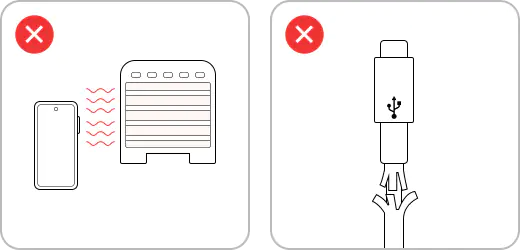
- Apprends à charger tib appareil correctement en consultant notre page dédiée.
- N’utilise pas pendant une période prolongée les applications trop gourmandes (les jeux par exemple). Cela peut endommager ton smartphone et la batterie car il ne remplit peut-être pas les caractéristiques minimales pour les faire tourner.
- Évite de regarder des vidéos pendant des heures. Laisse ton téléphone refroidir un peu.
- Optimise les paramètres de ton téléphone. Pense à réduire ou à désactiver les applications que tu utilises peu ou pas du tout.
- Ne laisse pas ton smartphone en plein soleil ou à des températures trop chaudes ou trop froides.
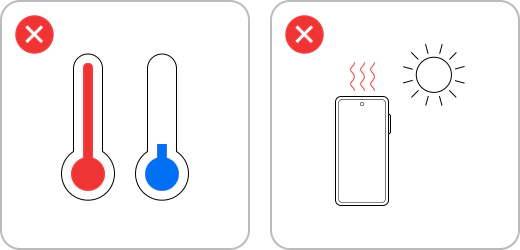
- Ne laisse pas ton smartphone dans ta voiture lorsque celle-ci se trouve en plein soleil et à des températures élevées.
- Ne place pas ton smartphone proche d’une zone susceptible de surchauffer comme une plaque électrique par exemple.
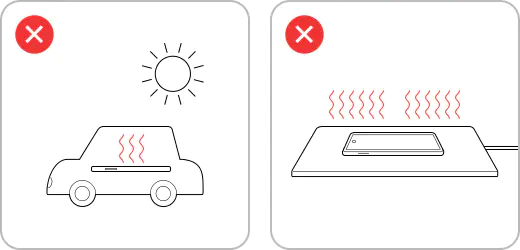
- Mets à jour les applications ainsi que le système d’exploitation de ton appareil car les mises à jour incluent, la plupart du temps, des corrections et rendent ainsi ton smartphone plus performant. Tu peux également aller dans Paramètres > Mise à jour du logiciel > Téléchargement et installation.
- Réduis la luminosité de ton écran pour ménager la batterie en la réglant dans la rubrique Affichage des Paramètres de ton smartphone.
- Désactive le Wi-Fi, le GPS et le Bluetooth pendant un moment pour que ton smartphone refroidisse. Pour cela, il te suffit d’activer le Mode hors ligne (ou avion) sur ton appareil.
- Choisis une coque de protection autre que celles en plastique ou enlève-la lorsque tu n’utilises pas ton smartphone.
- N’utilise pas l’appareil photo de ton smartphone de façon abusive.
- Veille à télécharger les applications tierces via Google Play ou Galaxy Store.
L’optimisation de la batterie est très importante pour que ton smartphone ne chauffe pas excessivement. Pour vérifier son bon fonctionnement, procède ainsi :
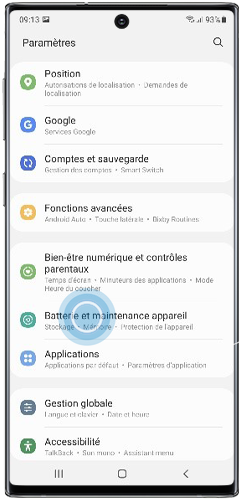
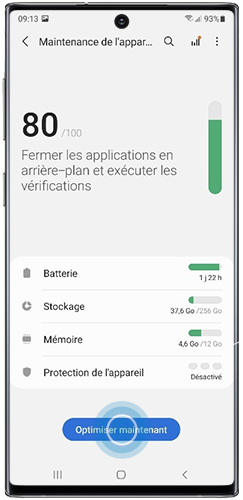
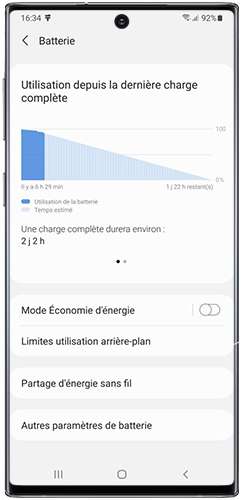
Option 1. Utilisation de la batterie
Deux types d’informations pourront être consultées :
- Depuis la dernière charge complète
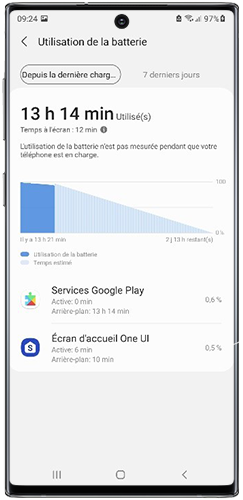
- Les 7 derniers jours
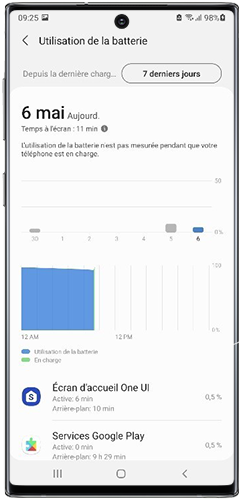
Remarque : Ces deux options indiquent également le pourcentage d’utilisation des applications en arrière-plan.
Option 2. Mode Économie d’énergie
Si tu n’actives pas le mode d’économie d’énergie, tu peux sélectionner des limites supplémentaires pour économiser de l’énergie : Always on Display, vitesse du processeur, réduction de la luminosité et limitation applis et écran accueil.
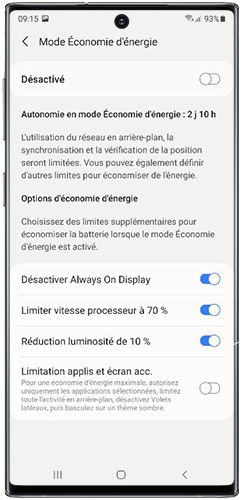
En revanche, si tu l’actives, l’autonomie de ton smartphone augmentera et, Always On Display, la limitation de vitesse du processeur, la réduction de la luminosité et la limitation des applis et l’écran d’accueil seront intégrés automatiquement dans cette fonctionnalité.
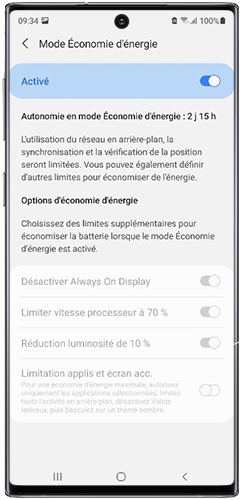
Option 3. Limites utilisation arrière-plan
Cette option te permet de mettre en veille les applications que tu utilises le moins et ainsi, d’économiser de l’énergie.
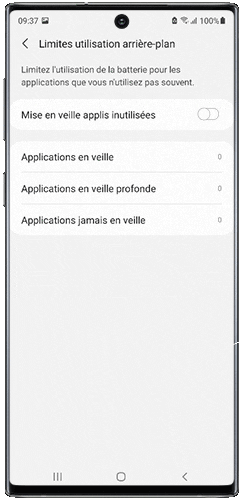
Remarque : Pour gérer la consommation d’énergie des applications en arrière-plan sur les systèmes d’exploitation antérieurs à Android 11, il faut procéder comme suit :
- Android 10 : Paramètres > Maintenance de l’appareil > Batterie > Gestion de l’énergie des applications.
- Android 9 : Paramètres > Maintenance de l’appareil > Batterie > Plus d’options > Paramètres > Gestion de l’énergie des applications.
- Android 8 : Paramètres > Maintenance de l’appareil > Batterie > Plus d’options > Paramètres avancés > Contrôle de l’énergie des applications.
Option 4. Partage d’énergie sans fil
En activant cette fonction tu peux charger un autre appareil avec la batterie du tiens. Pour en savoir plus, consulte notre page dédiée.
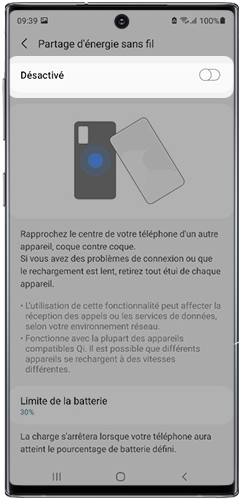
Option 5. Autres paramètres de batterie
Cette rubrique permet de configurer les paramètres avancés de la batterie tels que le chargement rapide, sans fil et adaptatif, par exemple.
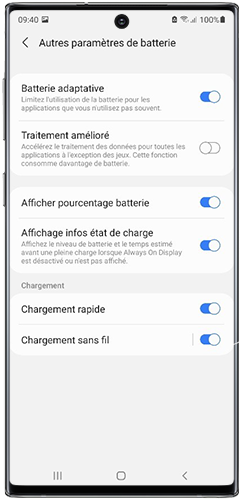
En général, l’activation du chargement rapide n’affecte pas l’utilisation abusive de la batterie.
Remarque : Le rechargement de la batterie s’effectue de manière optimale entre 10° et 40°.
Nous te recommandons de désinstaller les applications gourmandes en énergie, surtout si tu ne les utilises plus. Pour cela :
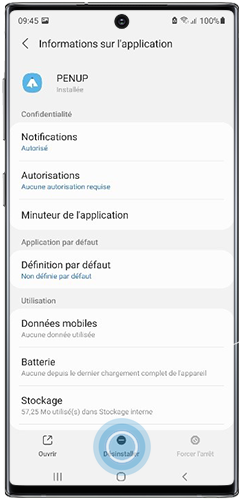
Tu peux également désinstaller une application depuis l’écran d’accueil en maintenant ton doigt dessus 2-3 secondes jusqu’à ce qu’une fenêtre pop-up apparaisse et confirme la désinstallation en appuyant sur « Désinstaller ».
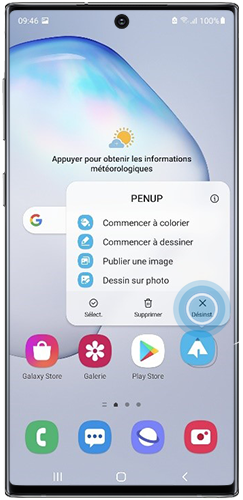
Lorsque tu ne travailles pas en mode Multitâches, il est recommandé de fermer toutes les applications en arrière-plan de temps en temps. Pour cela, procède ainsi :

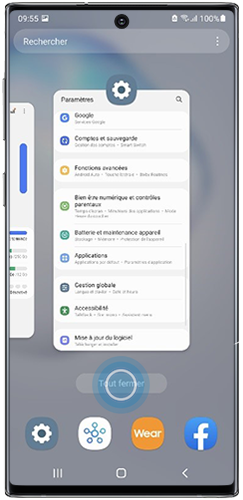
Tu peux également forcer l’arrêt des applications que tu utilises très peu de la façon suivante :
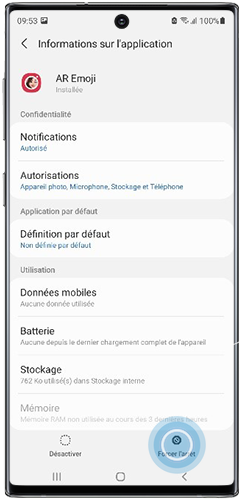
Remarque : Veille à effectuer au préalable une sauvegarde sur un espace de stockage tel que Microsoft OneDrive ou via Smart Switch.
Tu peux réinitialiser toutes les données de ton appareil. En effet, une réinitialisation aux paramètres d’usine effacera non seulement toutes tes données mais également les erreurs liées au système d’alimentation de ton smartphone. Toutefois, une réinitialisation d’usine ne doit être considérée qu’en dernier recours, étant donné qu’elle efface toutes tes données. Pour réinitialiser ton smartphone :
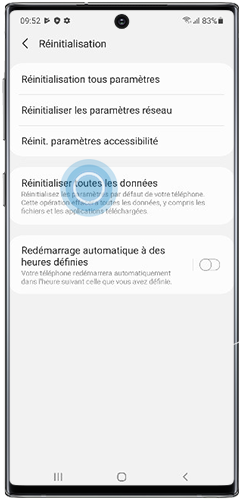
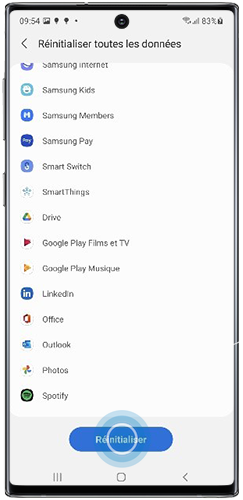
Certains modèles sont équipés d’une fonctionnalité qui permet à ton smartphone de s’éteindre automatiquement s’il surchauffe.
- Si l'appareil surchauffe ou atteint une certaine température, un message d'avertissement s'affiche. Ainsi, la luminosité de l'écran diminue, la vitesse du processeur est moindre et le chargement de la batterie s’interrompt afin que la température de ton smartphone s’abaisse. Les applications en cours d'exécution se ferment et tous les appels et autres fonctionnalités sont limités, à l'exception des appels d'urgence, jusqu'à ce que l'appareil refroidisse.
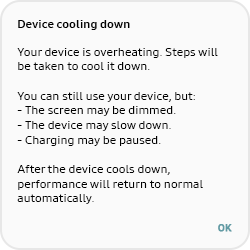
- Si un deuxième message apparaît en cas de nouvelle hausse de la température de l'appareil, l'appareil s'éteint. N'utilise pas l'appareil tant que sa température n'est pas redescendue en dessous du niveau spécifié. Si le deuxième message d'avertissement apparaît lors d'un appel d'urgence, l'appel n’est pas interrompu par un arrêt forcé.
Remarques :
- Les messages d’avertissement de surchauffe de ton smartphone peuvent varier selon les modèles et la version logicielle.
- Cette illustration, bien qu’en anglais, te permet de visualiser le type de fenêtre contextuelle qui s'affiche.
Merci d'avoir partagé votre avis avec nous!
Veuillez svp répondre à toutes les questions.
_JPG$)